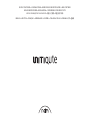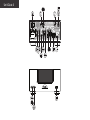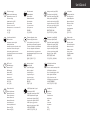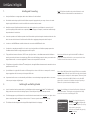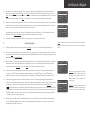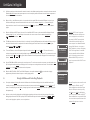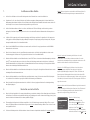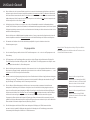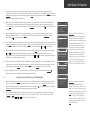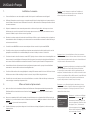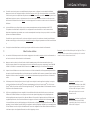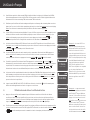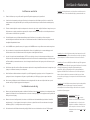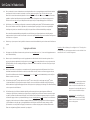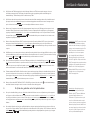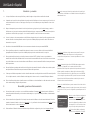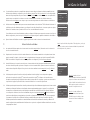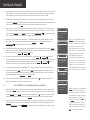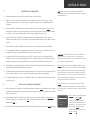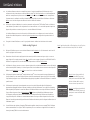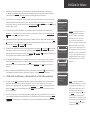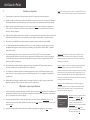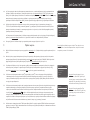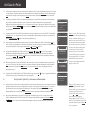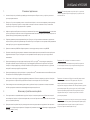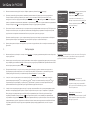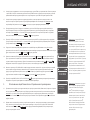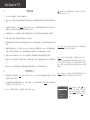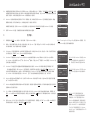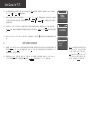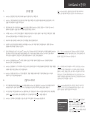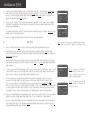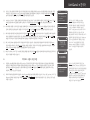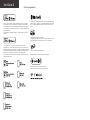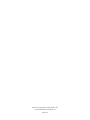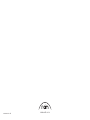Naim UnitiQute 2 Guide de démarrage rapide
- Catégorie
- Téléphones
- Taper
- Guide de démarrage rapide
La page est en cours de chargement...
La page est en cours de chargement...
La page est en cours de chargement...
La page est en cours de chargement...
La page est en cours de chargement...
La page est en cours de chargement...
La page est en cours de chargement...
La page est en cours de chargement...
La page est en cours de chargement...

1. Installation et connexion
1.1 Posez votre UnitiQute 2 sur une surface adaptée et stable. L’air doit pouvoir circuler librement autour de l’appareil.
1.2 Vérifiez que l’alimentation secteur de votre pays correspond aux spécifications électriques indiquées sur le panneau arrière du
lecteur UnitiQute 2. Branchez le lecteur à l’alimentation secteur avec le câble fourni mais ne l’allumez pas avant d’avoir effectué
les autres branchements.
1.3 Repérez le commutateur de retour commun du panneau arrière et sélectionnez l’option châssis, à moins que votre lecteur
UnitiQute 2 ne soit raccordé à un système hi-fi doté d’un autre composant source relié à la terre (c’est notamment le cas des
lecteurs de CD Naim) ou que les enceintes sous tension grésillent.
1.4 Raccordez les enceintes aux prises d’enceintes du lecteur UnitiQute 2. Veillez à ce que les orientations positive et négative aux
deux extrémités du câble soient identiques pour les deux canaux. Votre revendeur Naim vous fournira les câbles d’enceinte qui
conviennent en cas de besoin.
1.5 Pour utiliser le tuner DAB/FM du lecteur, une antenne adéquate doit être connectée à la prise antenne DAB/FM.
1.6 Pour utiliser un caisson de graves ou un amplificateur de puissance externe, branchez leur câble signal à la prise de sortie de
préampli du lecteur UnitiQute 2. Votre revendeur Naim peut vous fournir le câble qui convient en cas de besoin.
1.7 Pour écouter des stations de radio sur Internet, serveurs UPnP™, Spotify
®
Connect ou d’autres sources de streaming Naim, vous
devrez connecter le lecteur UnitiQute 2 à l’Internet par le biais d’un routeur. Connectez la prise réseau du lecteur UnitiQute 2 à
votre routeur à l’aide d’un câble Ethernet ou branchez l’antenne Wi-Fi fournie à la prise d’antenne Wi-Fi du panneau arrière.
1.8 L’antenne Bluetooth fournie doit être branchée dans la prise d’antenne du panneau arrière, pour que le lecteur UnitiQute 2
retransmette les contenus audio de terminaux de streaming Bluetooth
®
.
1.9 Pour lire des fichiers audio stockés sur un périphérique de stockage USB comme un terminal iOS ou une clé USB avec le lecteur
UnitiQute 2, raccordez-le à l’aide du câble qui convient si nécessaire, à la prise USB de la façade du lecteur.
1.10 Pour utiliser des sources audio externes avec votre lecteur UnitiQute 2, raccordez-les à l’aide des câbles qui conviennent aux
entrées analogiques ou numériques du panneau arrière.
2. Mise sous tension et prise en main
2.1 Après avoir effectué tous les branchements, allumez votre UnitiQute2 avec l’interrupteur marche/arrêt du panneau arrière.
L’UnitiQute2 affiche un écran de bienvenue et sélectionne l’entrée Analogique ou, s’il a déjà été utilisé, la dernière entrée
sélectionnée.
2.2 Nous vous recommandons d’utiliser la télécommande de votre UnitiQute 2 pour la configuration initiale. Utilisez la touche de
navigation (56) pour sélectionner des entrées ou éléments de menu et la touche ok/list pour confirmer les sélections. Utilisez la
touche gauche (3) pour revenir à un menu précédent.
2.3 L’interface UnitiQute 2 propose plusieurs langues au choix. Accédez au mode Setup (Configuration) et sélectionnez la langue
(Language) voulue.
UnitiQute 2 • Français
Remarque : pour des informations complètes sur l’installation et le
fonctionnement de votre UnitiQute 2, reportez-vous au Manuel de
référence disponible sur : www.naimaudio.com
Remarque 1.9 : la plupart des périphériques de stockage de masse (UMS)
USB sont compatibles avec l’entrée audio USB du lecteur UnitiQute
2. Il peut s’agir de lecteurs portables de fichiers audionumériques, de
smartphones, d’ordinateurs tablettes, de clés USB et de lecteurs de cartes
mémoire. Les périphériques USB non UMS comme les lecteurs MP3 moins
récents, peuvent être raccordés à la façade du lecteur UnitiQute 2 au
moyen du câble jack stéréo 3,5 mm de leur prise de casque.
Remarque 1.7 et 1.8 : Le lecteur UnitiQute 2 est livré avec une antenne
Wi-Fi et une antenne Bluetooth. Chacune d’entre elles doit être raccordée
à la prise d’antenne du panneau arrière qui convient. L’antenne Bluetooth
est la plus courte des deux antennes fournies.
Remarque 2.1 : en cas d’inactivité de plus de deux minutes, le lecteur
UnitiQute 2 affiche l’heure. Ce délai de veille peut être réglé par le biais
des menus de configuration. Si l’horloge n’a pas été mise à l’heure, le
cadran affiche «Aucune heure».
Setup 1/10
4Language
Inputs
Analogue Outputs
Headphones
Remarque 2.3 : accédez au mode Réglages
en appuyant sur la touche setup ( ) de la
télécommande. Parcourez les options des
menus de configuration à l’aide des touches
de navigation (563). Sélectionnez les
options en appuyant sur la touche ok/list.
Quittez le mode configuration en appuyant
sur la touche setup ou sur exit.

2.4 Pour utiliser un caisson de graves ou un amplificateur de puissance externe, configurez la sortie préampli du UnitiQute2.
Appuyez sur la touche de configuration Setup et sélectionnez Enceintes suivi de Type. Sélectionnez Grandes si vous n’utilisez
ni un caisson de graves ni un amplificateur de puissance externe. Sélectionnez Petites pour utiliser un caisson de graves ou un
amplificateur de puissance externe, conjointement avec des enceintes à largeur de bande restreinte raccordées aux sorties
d’enceintes du UnitiQute2. Sélectionnez Aucune si vous n’envisagez pas de raccorder des enceintes aux sorties d’enceintes du
UnitiQute2.
2.5 Le lecteur UnitiQute 2 est configuré d’usine pour se connecter automatiquement aux réseaux domestiques câblés TCP/
IP. Cependant si votre UnitiQute 2 a déjà été utilisé, si sa configuration réseau a été modifiée ou si votre routeur nécessite
l’application de paramètres non standards, cette connexion automatique du lecteur risque de ne pas se produire. Le cas échéant,
reportez-vous au Manuel de Référence.
Pour utiliser une connexion réseau sans fil, vous devrez configurer les capacités de connexion au réseau du lecteur UnitiQute 2.
Accédez au mode Réglages et sélectionnez l’option Connexion réseau pour configurer les paramètres sans fil du lecteur UnitiQute
2.
2.6 Pour régler le volume du UnitiQute 2, touchez le logo en façade ou utilisez les touches volume de la télécommande.
3. Sélection des entrées
3.1 Les entrées de l’UnitiQute 2 peuvent être sélectionnées en appuyant sur les touches de navigation (56) de la télécommande ou
sur l’une des touches de sélection d’entrée de la télécommande.
3.2 Appuyer sur une des touches de sélection d’entrée de la télécommande permet de sélectionner une entrée unique ou de
parcourir un groupe d’entrées. Par exemple, appuyer sur la touche radio fait défiler un groupe comprenant les entrées FM, DAB
et iRadio. Pour modifier les commandes affectées aux touches, accédez au mode Réglages et sélectionnez Télécommande.
3.3 Lorsque le lecteur UnitiQute 2 est connecté à un réseau avec accès à l’Internet haut débit, il télécharge automatiquement la liste
des stations de radio Internet disponibles. La sélection ultérieure de l’entrée iRadio affiche un menu contenant la liste des stations
disponibles. Utilisez les touches de navigation (563) et ok/list de la télécommande pour parcourir la liste et sélectionner des
stations.
3.4 UnitiQute 2 peut lire les flux Spotify
®
via la fonction Spotify Connect intégrée à certaines applications Spotify
®
. La réception
par le lecteur UnitiQute 2 d’un flux Spotify
®
déclenche automatiquement la sélection de l’entrée Spotify
®
. Une fois la lecture
Spotify
®
établie, elle peut être contrôlée à l’aide de l’application Spotify
®
, de l’application Naim, de la télécommande du lecteur
UnitiQute 2 ou des commandes en façade.
3.5 Utilisé avec un périphérique de lecture compatible, le lecteur UnitiQute 2 lit les flux audio véhiculés par une connexion sans
fil Bluetooth. Par défaut, UnitiQute 2 est configuré pour nécessiter une opération d’appairage avec un périphérique de flux
véhiculés par Bluetooth avant de pouvoir lire les flux audio Bluetooth. Pour procéder à l’appairage du lecteur UnitiQute 2 avec
un périphérique Bluetooth, sélectionnez l’entrée Bluetooth et appuyez sur la touche lecture/pause de la télécommande ( ).
Le lecteur UnitiQute 2 est alors prêt à l’appairage, par le biais du menu de configuration des périphériques Bluetooth. Après cet
appairage, le lecteur UnitiQute 2 peut être utilisé par les applications audio du périphérique. UnitiQute 2 passe automatiquement
à l’entrée Bluetooth en cas de réception d’un flux Bluetooth. Le menu de configuration d’entrée Bluetooth du lecteur UnitiQute 2
offre d’autres options de configuration Bluetooth, dont celle de l’appairage « ouvert ».
UnitiQute 2 • Français
Connexion réseau 2/5
Nom: Qute-ED68
4WiFi: Non - Filaire
Statut: Connecté
DHCP Oui
Remarque 3 : l’application Naim téléchargeable sur l’App Store iTunes et
sur Google Play Store permet d’utiliser un périphérique iOS ou Android
comme un écran de commande sans fil tactile.
Radio Internet 3/8
Stations ajoutées
Naim’s Choice
4Localisation
Genre
Bluetooth 1/5
4Activé: Oui
Nom: Bluetooth
Ajustement vol: 0
Nom BT: Qute BT XX..
Enceintes 1/4
4Type: Grandes
Loudness: Non
Volume maxi: 100
Balance: 0
Remarque 3.4 : par défaut, le nom de
réseau du lecteur UnitiQute 2 (Qute-XXXX)
comprend les quatre derniers caractères
de l’adresse MAC de l’appareil. L’adresse
MAC complète figure dans le menu des
Paramètres réseau.
Remarque 3.5 : par défaut, le nom Bluetooth
du lecteur UnitiQute 2 (Qute BT XXXX)
comprend les quatre derniers caractères de
l’adresse MAC de l’appareil.

3.6 Votre UnitiQute 2 peut lire des flux de streaming TIDAL via l’application Naim. La réception par le UnitiQute 2 d’un flux TIDAL
déclenche automatiquement la sélection de l’entrée TIDAL. La lecture peut être contrôlée à l’aide de l’application Naim ou de la
télécommande. Pour la lecture en streaming TIDAL, un abonnement TIDAL est nécessaire.
3.7 L’UnitiQute 2 peut lire et diffuser des flux de streaming musical depuis et vers d’autres produits de streaming Naim connectés au
même réseau. Pour recevoir et lire les flux de streaming dans plusieurs pièces, activez l’entrée multiroom dans le menu de réglage
Entrées. Pour sélectionner les streamers disponibles pour la diffusion, allez dans le menu de réglage Pièces.
3.8 Si l’entrée USB est sélectionnée quand un périphérique iOS ou une clé USB sont connectés à la prise USB de la façade du lecteur
UnitiQute 2, il affiche une structure de menu reflétant le périphérique concerné. Utilisez les touches de navigation (563) et
ok/list de la télécommande pour parcourir et sélectionner le contenu. Appuyez sur la touche Lecture/pause ( ) de la
télécommande pour lire un fichier ou l’intégralité du contenu d’un dossier, d’un album ou d’une liste de lecture.
3.9 La sélection de l’entrée UnitiQute 2 UPnP™ affiche une liste des serveurs UPnP™ disponibles sur le réseau. Utilisez les touches
de navigation (563) et ok/list de la télécommande pour parcourir et sélectionner le contenu du serveur. Appuyez sur la touche
Lecture/pause ( ) de la télécommande pour lire l’élément sélectionné.
3.10 Le syntoniseur DAB doit chercher des stations avant de pouvoir les retransmettre. Sélectionnez l’entrée DAB et appuyez sur
la touche ok/list de la télécommande pour lancer la recherche. À la fin de la recherche, la première station s’affiche. D’autres
stations peuvent être sélectionnées en appuyant sur les touches précédent ( ) ou suivant) ( ) de la télécommande.
3.11 Pour utiliser le syntoniseur FM, sélectionnez l’entrée FM et appuyez sur les touches précédent ( ) ou suivant) ( ) de la
télécommande. Le syntoniseur cherche des stations et s’arrête à chaque station trouvée (vous offrant la possibilité de l’enregistrer
en présélection). Pour recommencer la recherche, appuyez à nouveau sur les touches précédent ( ) ou suivant) ( ). Les
informations sur la station et les textes défilants diffusés par la station, le cas échéant, s’affichent automatiquement.
3.12 Le lecteur est doté d’une capacité maximale de mémorisation de 40 stations FM, DAB et iRadio. Appuyez sur la touche store de
la télécommande pour enregistrer la station dans vos présélections. Appuyer sur la touche preset de la télécommande affiche
la liste des présélections stockées pour les trois modes de syntonisation. Utilisez les touches de navigation (56) et ok/list pour
parcourir et sélectionner les présélections.
3.13 Lorsque les entrées DAB, FM, iRadio, UPnP™ et iPod/USB sont sélectionnées, la touche info ( ) de la télécommande permet
d’afficher des détails supplémentaires sur l’entrée ou le support en cours de lecture.
4. Utilisation du mode Liste et contrôle de la lecture
4.1 Appuyer sur le bouton ok/list de la télécommande fait passer l’UnitiQute 2 en mode liste et affiche la liste des éléments
accessibles pour l’entrée active. Pour faire défiler les listes vers le haut, vers le bas et sélectionner des éléments, utilisez les
touches de navigation (56) et ok/list. Pour revenir à l’affichage normal, appuyez sur la touche exit. Dans la plupart des listes
longues, les touches numériques de la télécommande peuvent servir à parcourir la liste dans l’ordre alphabétique.
4.2 Pour sélectionner ou écouter un élément à partir du mode liste, naviguez vers l’élément et sélectionnez-le en appuyant sur ok/list
ou lecture. Pendant la lecture des entrées iPod, USB, Spotify
®
, UPnP™ et Bluetooth, les touches de contrôle de transport
( ) de la télécommande peuvent servir à commander les fonctions lecture/pause, précédent, suivant ou arrêt.
UnitiQute 2 • Français
Presets 1/3
4Enregistrer ‘94.20 MHz’
Renommer Présélection
Supprimer Présélection
42
0 Station
list pour rescanner
DAB
Remarque 3.9 : les serveurs UPnP™ sont
dotés d’un logiciel qui permet au lecteur
UnitiQute 2 d’accéder à leurs fichiers audio
stockés sur le réseau et de les lire. Un
lecteur à disque dur Naim UnitiServe ou un
ordinateur familial peuvent servir de serveur
UPnP™. Certains périphériques de stockage
réseau NAS (Network Attached Storage)
comportent également une application
UPnP™. Diverses applications serveur
UPnP™ tierces disponibles sont compatibles
avec les systèmes d’exploitation sous
Windows et OS X. La version 11 et au-delà
de Windows Media™ Player est néanmoins
dotée d’une application serveur UPnP™
intégrée.
42
94.20 MHz
FM
UPnP 3/3
UnitiServe
NAS
4PC
USB/iPod 4/18
Sing Loud.wav
Grace and Danger.wav
Song 44.wav
4I Was A Cloud.wav
Remarque 4.1 : ce comportement normal
du mode liste ne s’applique pas aux entrées
radio FM, Spotify
®
, Bluetooth, Multiroom
et externes. Si le mode FM est sélectionné,
appuyer sur le bouton list ou sur la touche
ok/list affiche une option de sélection mono.
Lorsque les entrées Spotify
®
, Bluetooth,
Multiroom ou n’importe quelle autre entrée
externe sont sélectionnées, le bouton liste
de la façade du lecteur et la touche ok/list
de la télécommande n’ont aucune fonction.
La page est en cours de chargement...
La page est en cours de chargement...
La page est en cours de chargement...
La page est en cours de chargement...
La page est en cours de chargement...
La page est en cours de chargement...
La page est en cours de chargement...
La page est en cours de chargement...
La page est en cours de chargement...
La page est en cours de chargement...
La page est en cours de chargement...
La page est en cours de chargement...
La page est en cours de chargement...
La page est en cours de chargement...
La page est en cours de chargement...
La page est en cours de chargement...
La page est en cours de chargement...
La page est en cours de chargement...
La page est en cours de chargement...
La page est en cours de chargement...
La page est en cours de chargement...

UnitiQute 2
Acknowledgements
The
Spotify software is subject to third party licenses
fo
und here: www.spotify.com/connect/third-party-licenses
© 2012 CSR plc and its group companies.
The aptX
®
mark and the aptX logo are trade marks of CSR plc or one of its
group companies and may be registered in one or more jurisdictions.
The Bluetooth
®
word mark and logos are registered trademarks owned by
Bluetooth SIG, Inc. and any use of such marks by Naim Audio Ltd. is under
licence. Other trademarks and trade names are those of their respective
owners.
UPnP™ is a trademark of the UPnP™ Forum.
Windows Media™ is a trademark of Microsoft Corporation.
“Made for iPod” and “Made for iPhone” mean that an electronic accessory has
been designed to connect specifically to iPod or iPhone respectively and has
been certified by the developer to meet Apple performance standards. Apple is
not responsible for the operation of this device or its compliance with safety and
regulatory standards.
iPod and iPhone are trademarks of Apple Inc., registered in the U.S. and other
countries.
“ Conçu pour iPod” et “Conçu pour iPhone” indiquent qu’un accessoire
électronique a été conçu spécifiquement pour être connecté à un iPod ou un
iPhone respectivement et que le développeur certifie qu’il satisfait aux standards
de performance d’Apple. Apple n’est pas responsable du fonctionnement de cet
appareil ou de sa conformité aux normes de sécurité et réglementaires.
iPod et iPhone sont des marques déposées d’Apple Inc. enregistrées aux Etats
Unis et dans d’autres pays.
La page est en cours de chargement...
La page est en cours de chargement...
-
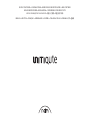 1
1
-
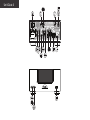 2
2
-
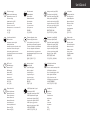 3
3
-
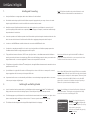 4
4
-
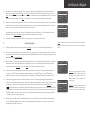 5
5
-
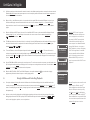 6
6
-
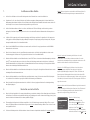 7
7
-
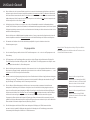 8
8
-
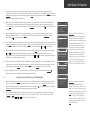 9
9
-
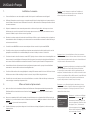 10
10
-
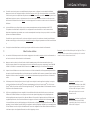 11
11
-
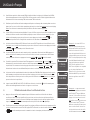 12
12
-
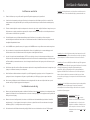 13
13
-
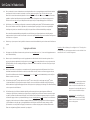 14
14
-
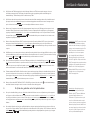 15
15
-
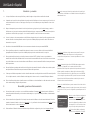 16
16
-
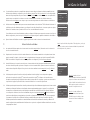 17
17
-
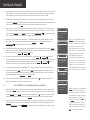 18
18
-
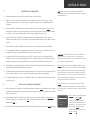 19
19
-
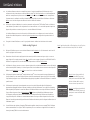 20
20
-
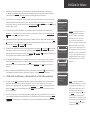 21
21
-
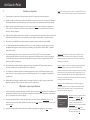 22
22
-
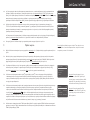 23
23
-
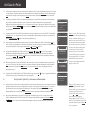 24
24
-
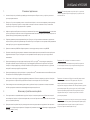 25
25
-
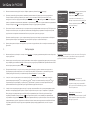 26
26
-
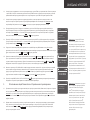 27
27
-
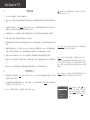 28
28
-
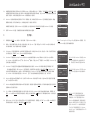 29
29
-
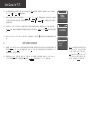 30
30
-
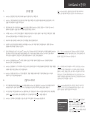 31
31
-
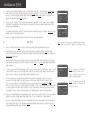 32
32
-
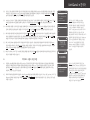 33
33
-
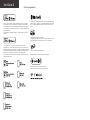 34
34
-
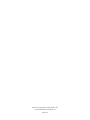 35
35
-
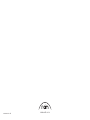 36
36
Naim UnitiQute 2 Guide de démarrage rapide
- Catégorie
- Téléphones
- Taper
- Guide de démarrage rapide
dans d''autres langues
- italiano: Naim UnitiQute 2 Guida Rapida
- English: Naim UnitiQute 2 Quick start guide
- español: Naim UnitiQute 2 Guía de inicio rápido
- Deutsch: Naim UnitiQute 2 Schnellstartanleitung
- русский: Naim UnitiQute 2 Инструкция по началу работы
- Nederlands: Naim UnitiQute 2 Snelstartgids
- polski: Naim UnitiQute 2 Skrócona instrukcja obsługi
Documents connexes
-
Naim Uniti 2 Guide de démarrage rapide
-
Naim UnitiLite Guide de démarrage rapide
-
Naim NAC-N 172 XS Guide de démarrage rapide
-
Naim NDX Guide de démarrage rapide
-
Naim ND5 XS Guide de démarrage rapide
-
Naim NDS Guide de démarrage rapide
-
Naim UnitiQute 2 Le manuel du propriétaire
-
Naim Uniti 2 Le manuel du propriétaire
-
Naim Uniti Star Le manuel du propriétaire
-
Naim Uniti Nova Le manuel du propriétaire